У цьому посібнику ви дізнаєтеся, як оптимально налаштувати параметри Midjourney, щоб створювати ще вражаючі зображення. Хоча існують стандартні налаштування, які надають міцну основу, проте для повного використання потенціалу програми важливо знати й розуміти різні параметри. Я крок за кроком поясню, які налаштування ви можете зробити та як ефективно їх використовувати для максимізації результатів генерації зображень.
Головні висновки
Вибір правильної версії Vision, налаштування якості та рівнів деталей, а також експериментування з різними параметрами є важливими для покращення генерації вашого зображення в Midjourney. Правильне застосування техніки, що стоїть за генерацією контенту, значно покращує результати.
Інструкція крок за кроком
Щоб змінити параметри в Midjourney, спочатку запустіть команду "/settings". Ви побачите огляд всіх доступних параметрів налаштування.

Спочатку виберіть бажану версію Midjourney. На момент зйомки цього відео ми використовуємо версію 4, останню доступну версію. Загалом відомо, що остання версія часто надає найкращі результати. Проте, якщо ви віддаєте перевагу попередній версії 3 через краще відповідання певним аспектам вашим вимогам, ви також можете її вибрати.

Ще одним важливим параметром є режим. Тут ви можете активувати "Режим аніме", якщо хочете генерувати зображення в стилі аніме. Це може бути цікавий спосіб розвинути свою креативність та випробувати нові стилі.

Далі перейдіть до налаштування якості. Ви можете вибрати між різними рівнями якості: Низький, Звичайний або Високий. Майте на увазі, що час розрахунку при вищій якості може подвоїтися. Тож добре обдумайте, якого рівня якості вам потрібно, особливо якщо у вас обмежене кількість зображень на місяць.

Далі ви можете налаштувати рівень деталізації вашого зображення. Тут у вас є вибір між мало, середньо та дуже деталізовано. Вищі рівні деталізації, хоча й надають вражаючі результати, можуть вимагати більше обчислювальної потужності.

Ще одним важливим пунктом є масштабування зображення. Ви можете встановити, що зображення має бути в стандартному форматі, менших варіантах або навіть масштабувати його до бета-версії. Бета-версія може бути оптимізована в майбутньому, тому варто її випробувати.

В останній рядок є опції, щоб зберігати ваше зображення публічним чи приватним. Якщо ви активуєте опцію приватно, ваша творчість буде видимою лише вам, що може бути особливо важливим, якщо ви працюєте над чутливими або унікальними проектами.

Також є "Режим відпочинку", який дозволяє повільнішу генерацію для оптимізації часу обчислень. Для швидших результатів ви можете скористатися "Швидким режимом". Майте на увазі, що деякі режими мають різні обмеження або переваги.

Цікавою функцією, яку вам обов'язково варто випробувати, є "Режим реміксу". Ця опція дозволяє вам вносити зміни при генерації зображень. Наприклад, ви можете змінити стиль або конкретні деталі вашого вже згенерованого зображення та внести індивідуальні налаштування.

Якщо ви у "Режимі реміксу", введіть зображення, яке хочете змінити, та грайтеся з шаблоном. Ви можете перейти до варіанту та налаштувати конкретні деталі, такі як додавання замку на небо або додавання снігу.
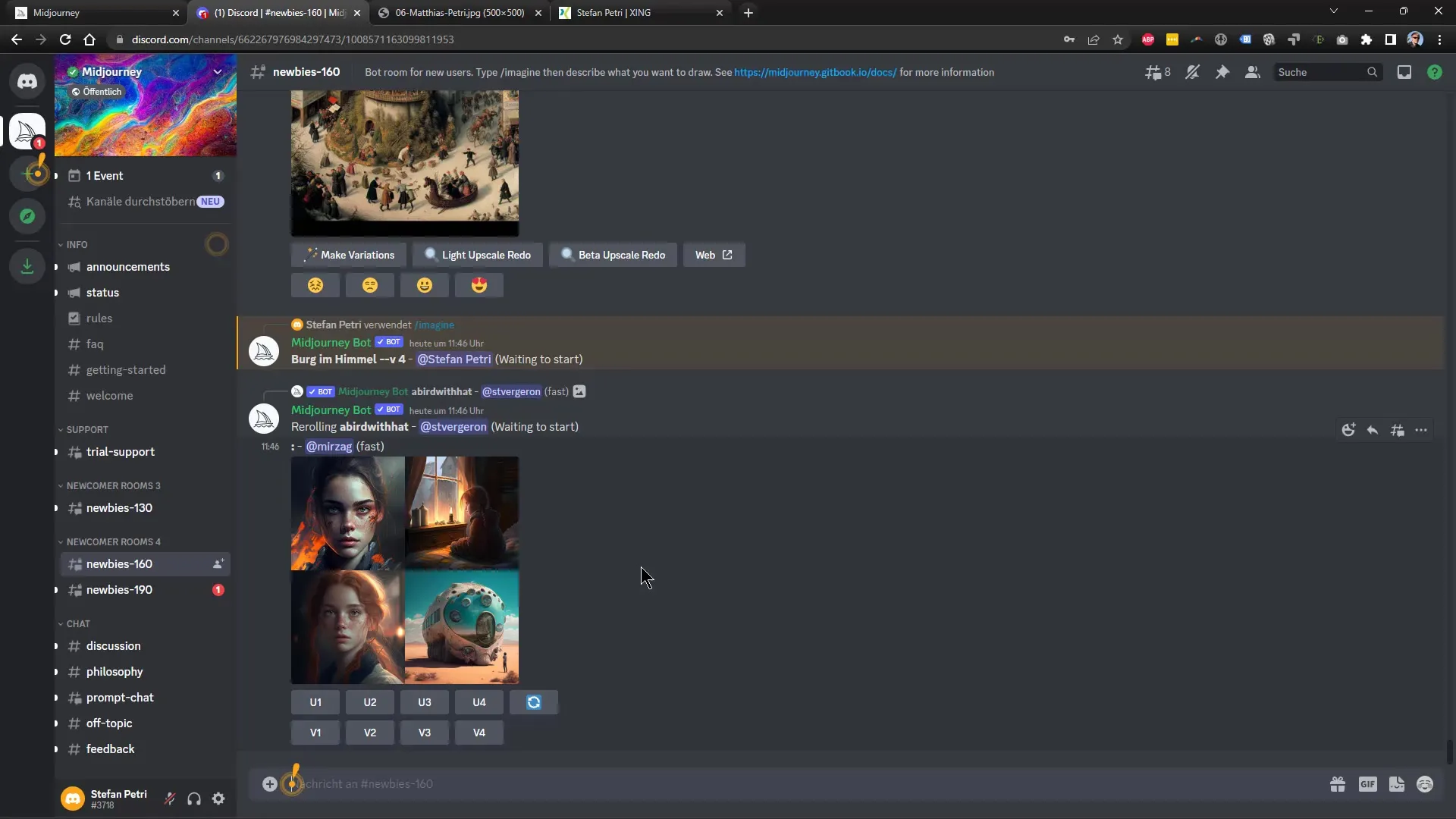
Останні налаштування мають вирішальне значення для створення кінцевого вражаючого зображення. Використовуйте можливість збереження варіантів і потім додатково додайте ще деталі.
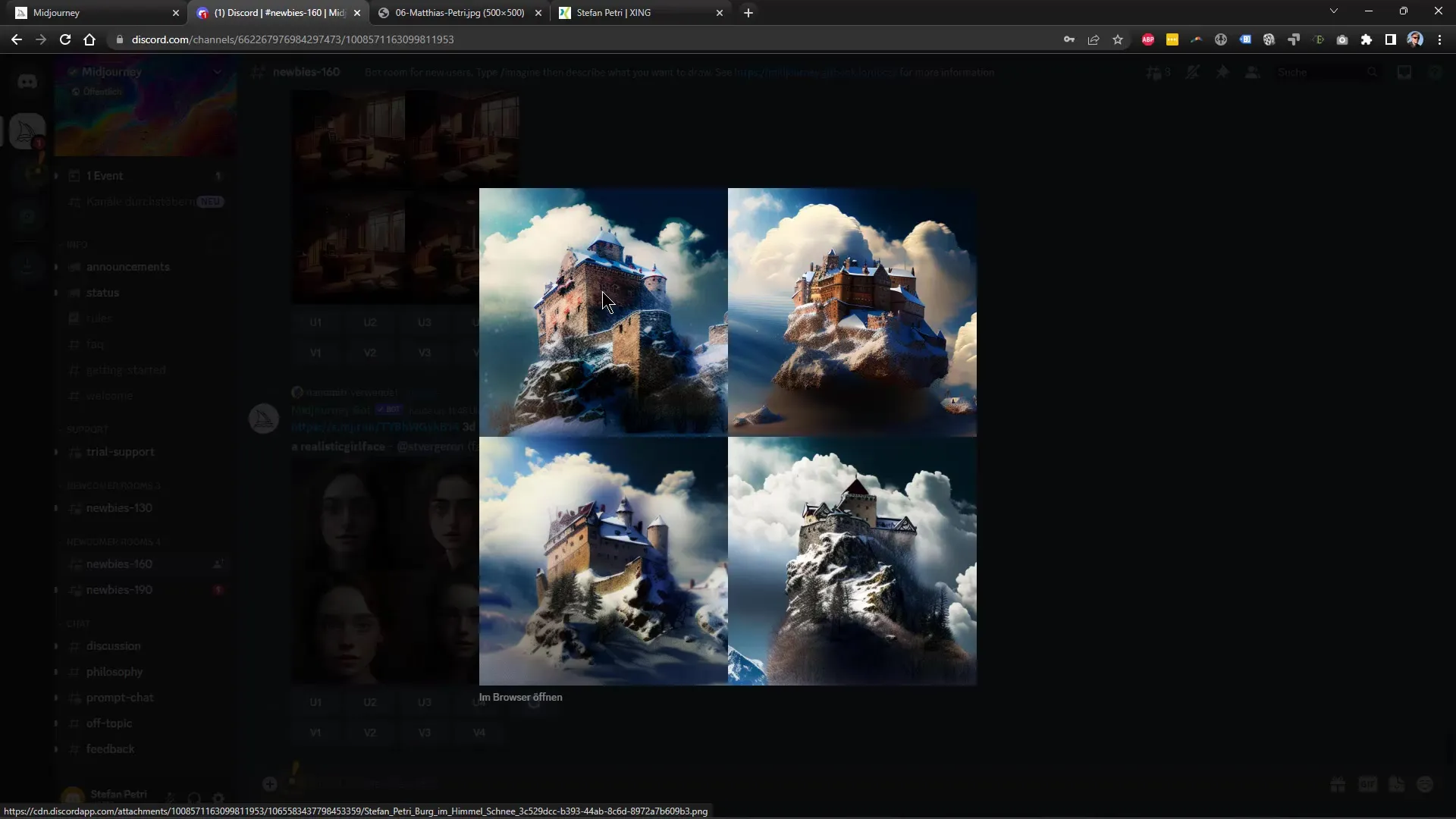
Нарешті, якщо ви задоволені згенерованими зображеннями, ви можете запросити високоякісну версію зображення. Перевірте, як виглядає зовнішність в різних налаштуваннях, щоб бути впевненим, що отримуєте кращий результат.
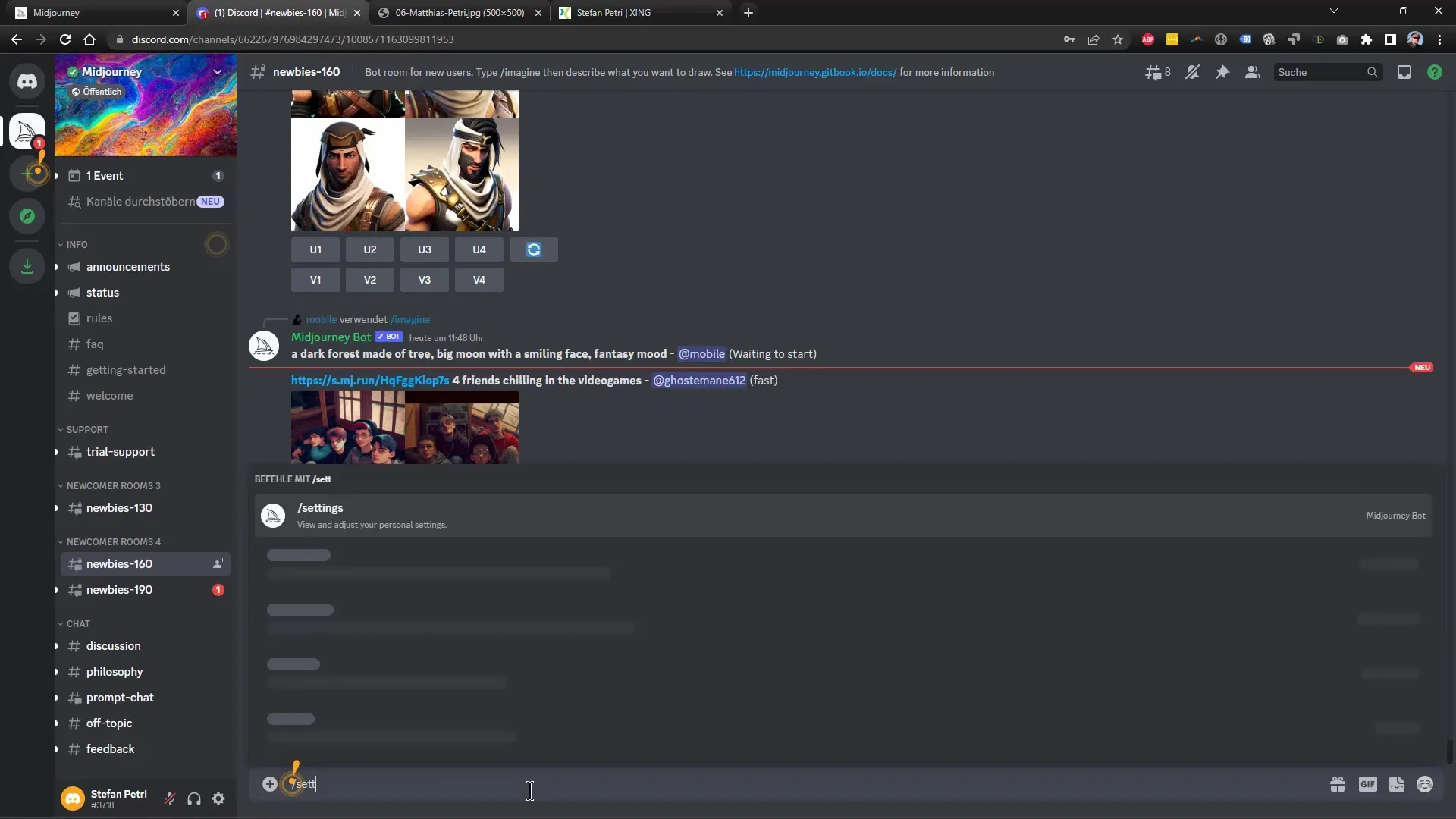
В цілому налаштування Midjourney надають неймовірну гнучкість і безліч можливостей для отримання найкращих результатів з генерації зображень. Ви можете визначити, які налаштування найкраще відповідають вашим художнім потребам, шляхом випробувань та експериментів.
Підсумок
У цьому посібнику ви дізналися, наскільки важливо вибирати правильні налаштування в Midjourney. Від вибору версії Vision до якості та детальності, із включенням режиму Remix - всі ці опції дозволяють створювати вражаючі та індивідуальні зображення. Експериментуйте з налаштуваннями, щоб з'ясувати, які працюють найкраще для вас.
Часті запитання
Чим відрізняються версії Vision від Midjourney?Остання версія Vision зазвичай надає кращі результати, але іноді попередня версія може мати певні переваги.
Як можна налаштувати рівень якості?Ви можете вибрати рівень якості від низького, звичайного до високого, при цьому вищі рівні якості потребують більше часу обчислень.
Що таке режим Remix?Режим Remix дозволяє переробляти вже згенеровані зображення і налаштовувати їх стиль або конкретні деталі.
Як масштабуються зображення?У вас є кілька параметрів масштабування зображень: стандартний розмір, менший або бета-масштабування.
Як можна зберегти мої зображення приватними?При генерації зображення ви можете активувати опцію приватного режиму, яка обмежує видимість.


